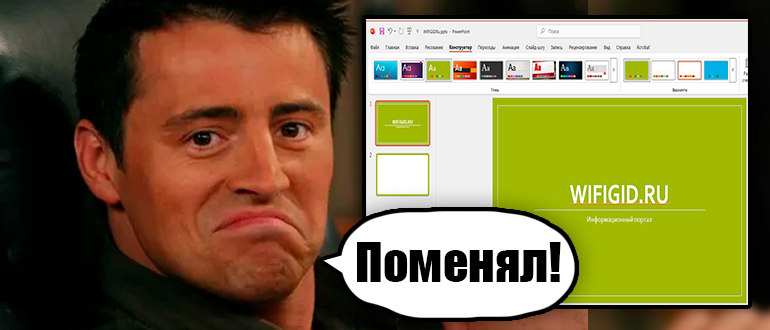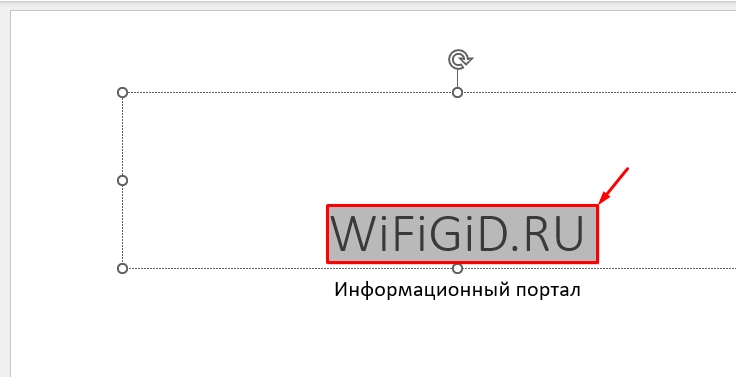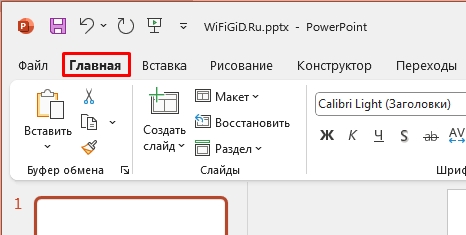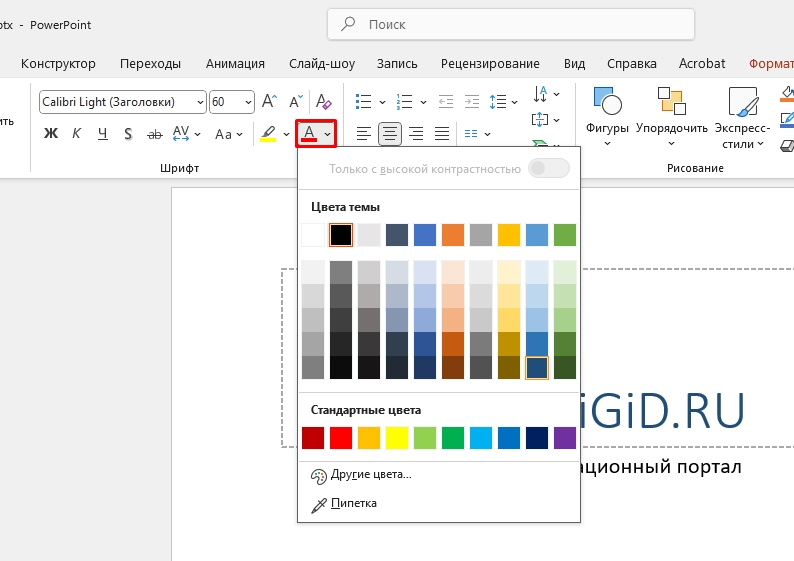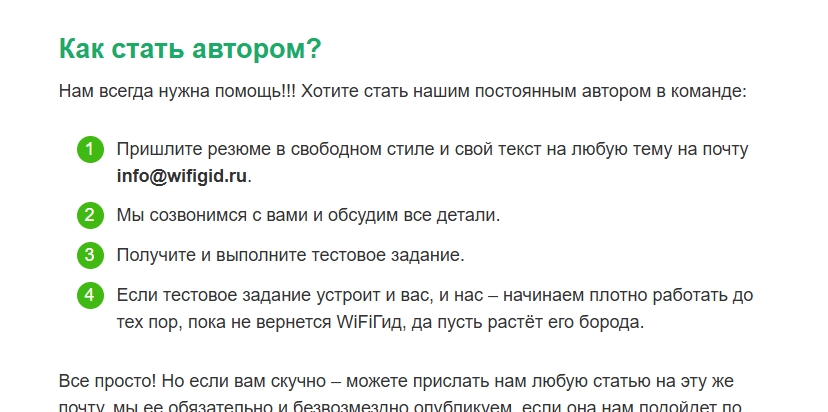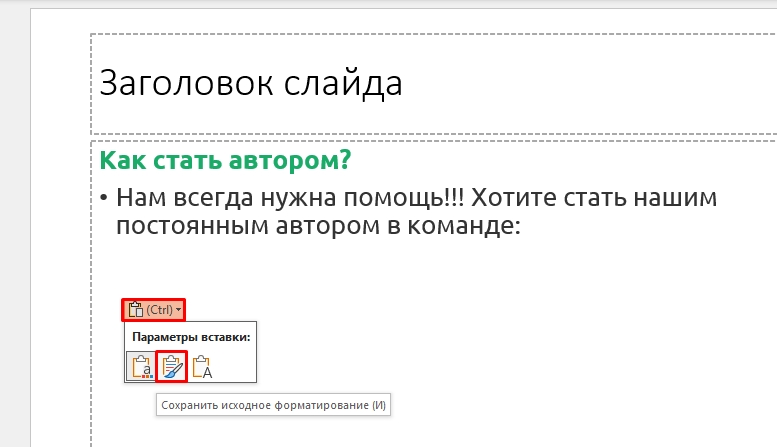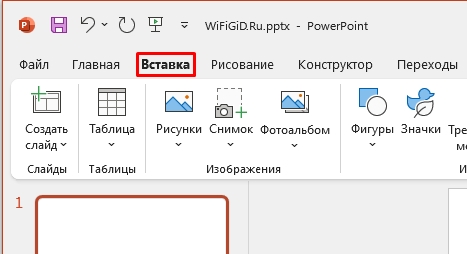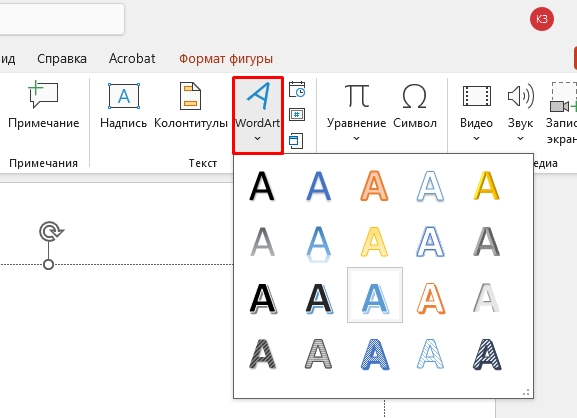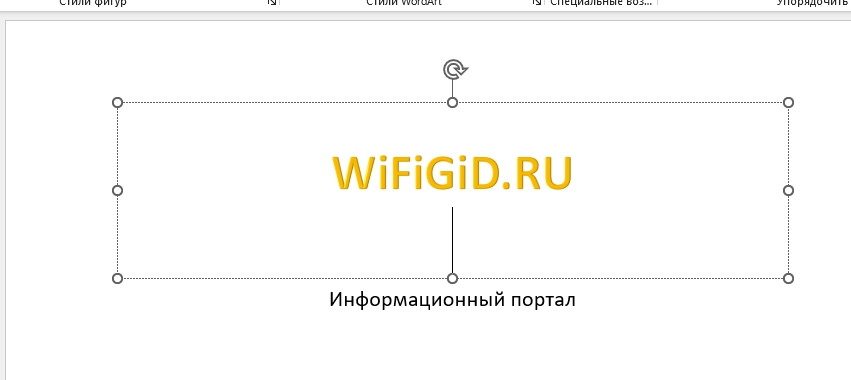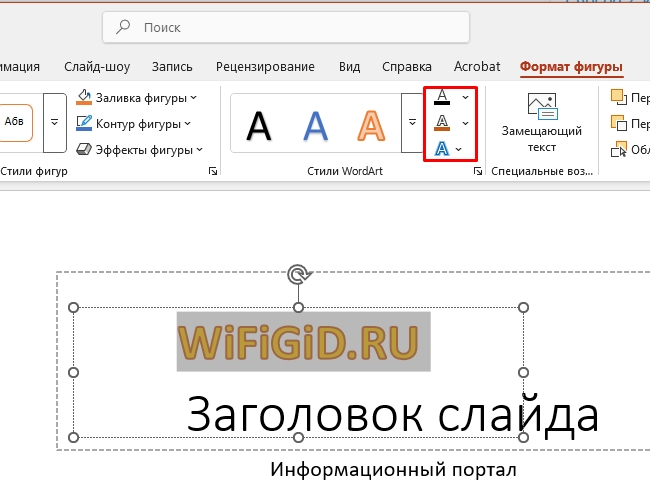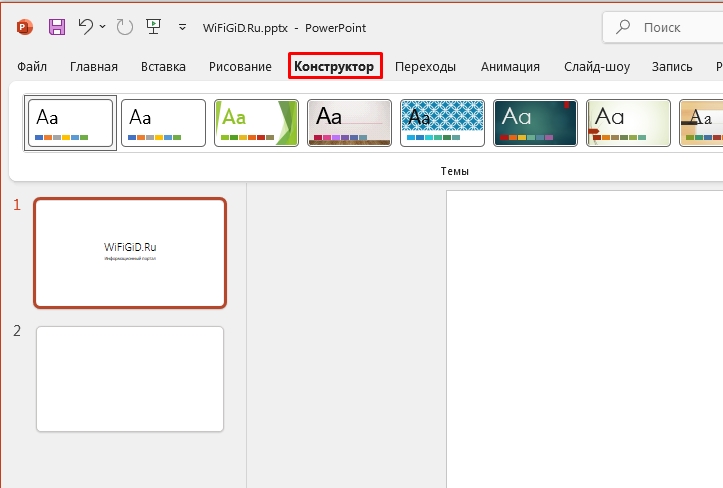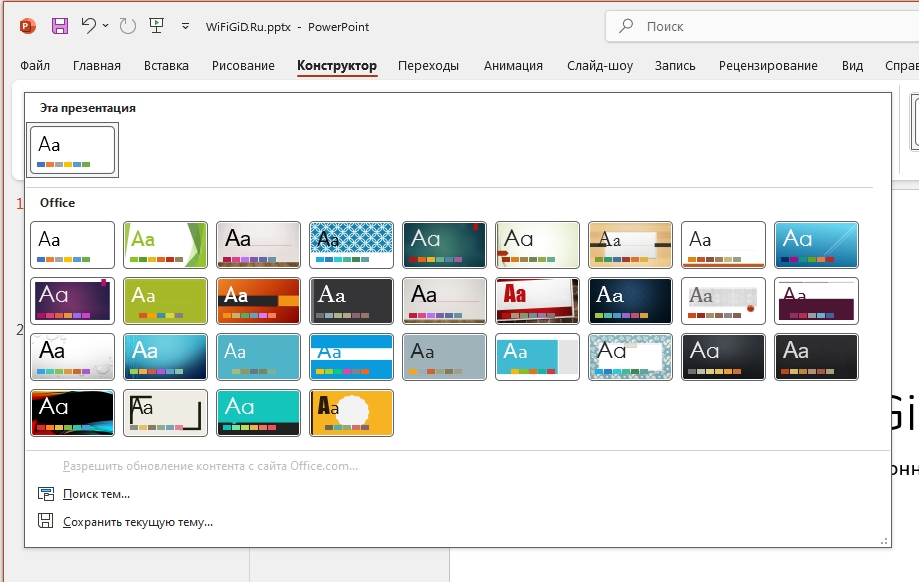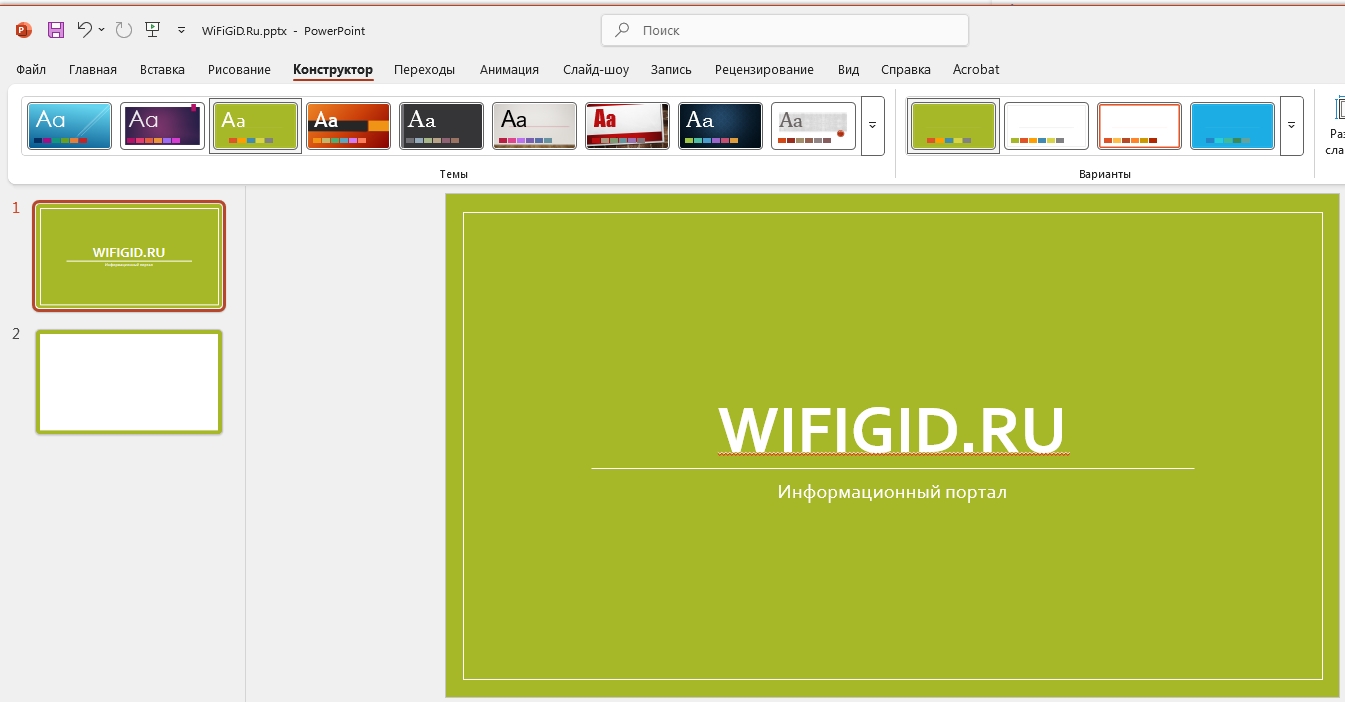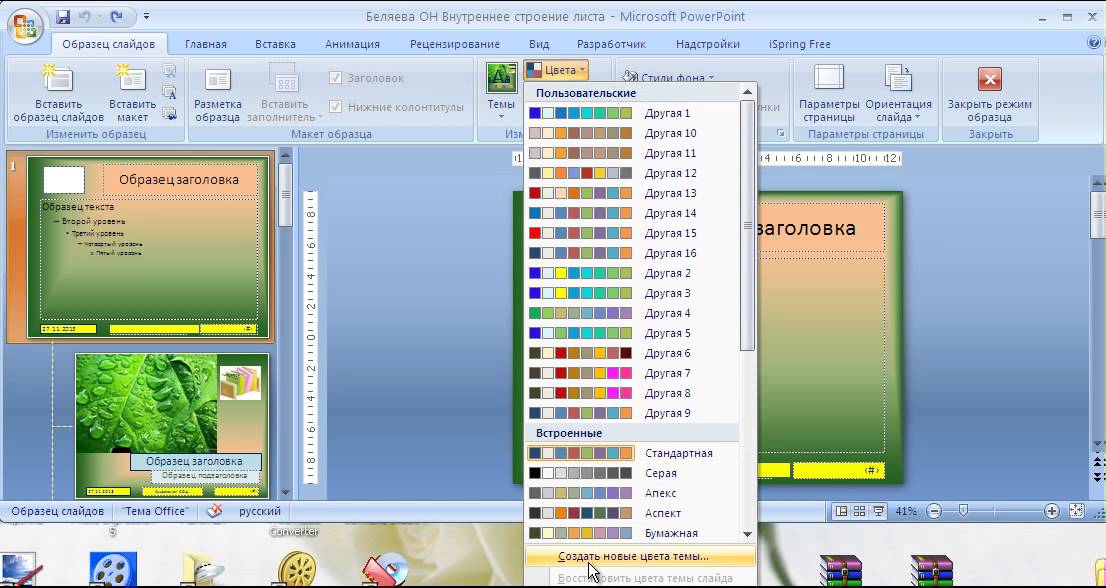Всем привет на портале WiFiGiD.RU! Ниже в статье мы посмотрим все возможные варианты, как изменить цвет текста в презентации Повер Поинт. Мы рассмотрим, как простые варианты, так и более сложные. Я настоятельно рекомендую все же использовать темные цвета на белом фоне – так информация лучше воспринимается, особенно если у вас много текста на экране.
Способ 1: Простой способ
Итак, как же нам поменять цвет текста в Повер Поинте. Для этого мы воспользуемся подразделом «Шрифт». Кстати, таким же образом можно менять цвет шрифта и в других программах Microsoft Office.
Читаем – как сделать презентацию в Power Point.
- Сначала вам нужно полностью выделить текст, цвет которого вы хотите изменить.
- Перейдите на вкладку «Главная».
- Найдите раздел «Шрифт».
- Кликните по букве «А» с цветовой полоской.
- Далее у вас будет несколько вариантов выбора. Вы можете выбрать уже из представленной палитры, или указать более точный цвет кликнув «Другие цвета» или «Пипетку».
Способ 2: Копирование и вставка
Данный способ позволяет не совсем изменять цвет текста, а сохранять исходное форматирование и шрифт при копировании из других источников. Например, вы хотите скопировать кусок текста с сайта, и сохранить цвет и шрифт в исходном виде. Давайте я покажу, как это можно сделать.
Читаем – как сделать фон в презентации.
- Откройте страничку или источник, откуда вы хотите скопировать текст. Выделите нужный кусок с помощью зажатой левой кнопки мыши.
- После выделения нам нужно зажать клавиши на клавиатуре:
Ctrl + C
- Переносимся к слайду, ставим курсор в нужное место, и зажимаем другие кнопки:
Ctrl + V
- После вставки кликните по значку ниже и выберите вариант «Сохранить исходное форматирование».
- Вы увидите, что цвета и шрифт (если он есть в вашей ОС) также останутся такими же.
Способ 3: WordArt
Еще один вариант полностью изменить цвет написанного – это использовать объект WordArt. Сразу хочу предупредить, что это именно объект, который будет находиться не в слайде, а как бы сверху над ним. То есть вы сможете перемещать надпись в любое место. Чаще всего WordArt используют для стилизации заголовков.
- Перейдите во «Вставку».
- В разделе «Текст» нажмите по нужной кнопке, как на скриншоте ниже.
- Далее просто выберите уже готовый вариант по стилю.
- Обратите внимание, что создается отдельный объект, который находится отдельно от слайда. Не переживайте, в любом случае он будет отображаться именно так, как вы его расположите на экране слайда. Вам останется просто ввести нужный текст.
- Чтобы настройки применились, и вы смогли увидеть конечный результат, просто кликните мышкой по пустому месту слайда.
- Вы можете изменить цвета тени, основной заливки и обрамления с помощью специальных кнопок, отмеченных на скриншоте ниже. Просто попробуйте разные варианты цветов этих трех параметров и посмотрите – что получится.
Способ 4: Конструктор и стиль слайдов
Еще один вариант изменения стиля и цвета текста в слайде, это полностью изменить стиль слайдов.
- Переходим на вкладку «Конструктор» или «Дизайн» (если у вас более старая версия программы).
- Откройте список всех презентаций и выберите ту, которая вам нравится больше всего.
- В зависимости от стиля слайда, шрифт, а также цвет текста будет меняться.